Dieser Artikel bezieht sich auf:
- Revu 20.2 und höher
Problem
Der Maßstab Ihres Bauplans ist auf Meter eingestellt, aber Ihre Messungen der Längen bzw. Polylängen
werden in Millimetern angezeigt.
Das liegt an einem Funktionsupdate in Revu 20.2, mit dem Sie unabhängige Einheiten für Längen- und Polylängenmessungen einstellen können, ohne Viewports zu erstellen. Wenn Sie beispielsweise Ihren Seitenmaßstab auf Meter einstellen, werden die Länge und die Polylänge standardmäßig in Millimetern angegeben. Im Folgenden erfahren Sie, wie Sie diese Maßeinheiten wieder auf Ihre bevorzugten Einheiten zurücksetzen können.
Lösung
Legen Sie Ihre bevorzugten Standardeinheiten für Längen- und Polylängenmessungen fest.
- Öffnen Sie die Seitenleiste Messungen
(Alt+U) und wählen Sie ein Werkzeug aus:
- Länge
(Umschalt+Alt+L)
- Polylänge
(Umschalt+Alt+Q)
- Länge
- Wählen Sie in den Eigenschaften der Längenmessung das Drop-down-Menü Länge aus und legen Sie dann Ihre gewünschte Einheit fest.
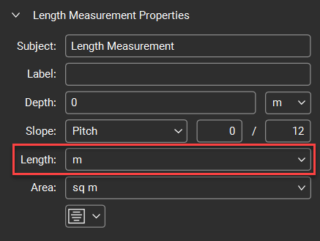
- Dies ist auch über die Symbolleiste Eigenschaften am oberen Rand möglich.
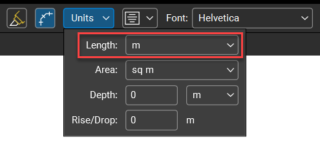
- Dies ist auch über die Symbolleiste Eigenschaften am oberen Rand möglich.
- Öffnen Sie die Seitenleiste Eigenschaften
(Alt+P).
- Scrollen Sie nach unten und wählen Sie Als Standard festlegen aus.
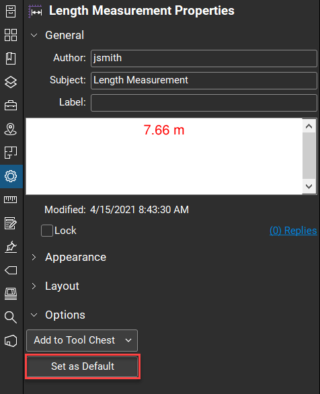
Alle zukünftigen Längen- und Polylängenmessungen werden in Ihren gewünschten Einheiten angezeigt.
Aktualisieren mehrerer Messungsmarkups
Die oben genannte Lösung wirkt sich nur auf zukünftige Messungen aus. Sie können jedoch auch eine Stapelaktualisierung vornehmen, um mehrere vorhandene Messungen gleichzeitig zu aktualisieren.
- Wählen Sie die Markups aus, die Sie aktualisieren möchten.
Tipps zum Auswählen von Markups finden Sie unter Bearbeiten von Markups. - Klicken Sie auf die Symbolleiste Eigenschaften am oberen Rand und wählen Sie Ihre gewünschten Einheiten aus.
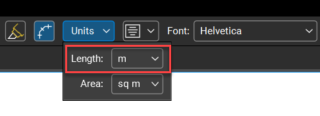
Revu 20
Fehlerbehebung
Markup
Studio
Messung
